[DEBIAN] Cara menginstalasi Debian 7 Di Virtualbox
INSTALASI DEBIAN 7 DI VIRTUALBOX
PERSIAKAN ALAT DAN BAHAN TERLEBIH DAHULU YAITU :
- Software Virtualbox
- Iso Debian 7 DVD1 Dan DVD2
Download Pada Menu Down Page !!
-Tahap Membuat File Mesin Virtual pada VirtualBox :
1. Buka Software VirtualBox Lallu Klik New
1. Buka Software VirtualBox Lallu Klik New
3. Atur Jumlah RAM yang akan digunakan nantinya (disarankan untuk memilih jumlah ram dalam rentang garis hijau agar tidak mengganggu kinerja dari komputer anda)
4. Disini anda akan diminta untuk mengatur berapa storage yang akan dipakai oleh Debian 7 nanti
5. Sebelum instalasi debianya setting dulu network interfaces eth0 dan eth1, klik pada menu SETTING
6. Arahkan adapter 1 (ETH0) Ke Host only adapter dan Adapter 2 (ETH1) Ke Loopback
7.Inilah tampilan awal instalasi debian, silahkan pilih install dengan menekan tombol enter
8. Disini kita memilih paket bahasa, disini kita akan memilih bahasa english
9.Disini kita akan memilih lokasi zona waktu, silahkan pilih other
11. Pilih bagian negara Indonesia
12. Pilih United States sebagai base default locale
14.Silahkan pilih eth0
15.Pilih "No" Pada pilihan "Continue without a default route ?" Karena disini kita akan mengkonfigurasinya secara manual
16.Pilih "Do not Configure network at this time"
17.Silahkan ketik nama hostname yang akan dibuat, silahkan bebas sesuai keinginan.Setelah itu pilih Continue
18.Silahkan ketikkan password untuk user "Root" , root ini berfungsi seperti administrator.Lalu pilih Continue.
19.Lalu Masukkan name untuk user biasa,lalu Continue
20.Kemudian Ketikkan password untuk user biasa, dan continue
21.Pilih time zone sesuai waktu masing-masing,kali ini saya menggunakan Western,dan Continue
22.Pada bagian partition disk, silahkan pilih "Guided - use entire disk", lalu continue
23.Pada Select disk a partition,hanya dengan tekan enter.
24.Pilih "All files in one partition (Recomended for new user)", lalu continue
25.Pilih "Finish Partitioning and write changes to disk"
27.Disini akan diminta untuk CD atau DVD, kita pilih No
28.Pada pilihan "Use a network mirror?" silahkan pilih No
29.Pada pilihan "Participate in the Package usage survey?" pilih No
30.Disini kita hapus bintang dengan menekan tombol spasi,dan menyisakan bintang untuk standard system utilites, lalu enter
31.pada pilihan install grup loader silahkan pilih yes
32.Instalasi Debian telah selesai, dan tekan Continue
33.Kemudian debian akan reboot / restart dan akan memulai proses booting awal. Dan Instalasi Debian 7 berbasis text telah berhasil dilakukan.
Setelah menginstal debian 7 nya lanjut konfigurasi ip address nya disini
Demikian Penjelasan mengenai cara instalasi Debian 7 Berbasis Text dengan virtualbox, semoga dapat bermanfaat bagi kita semua...

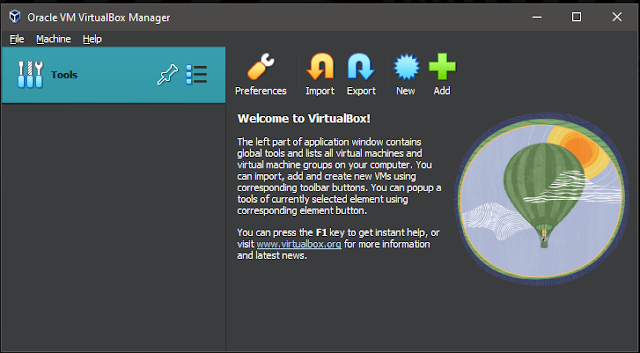


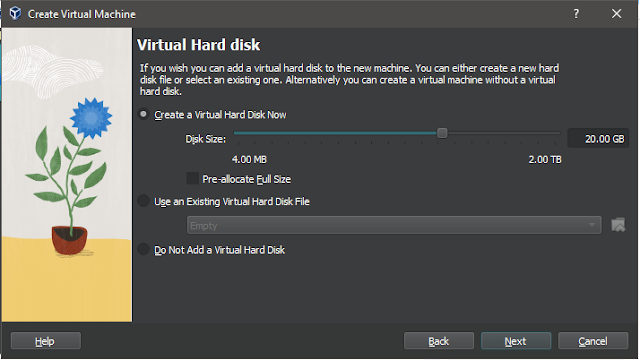

























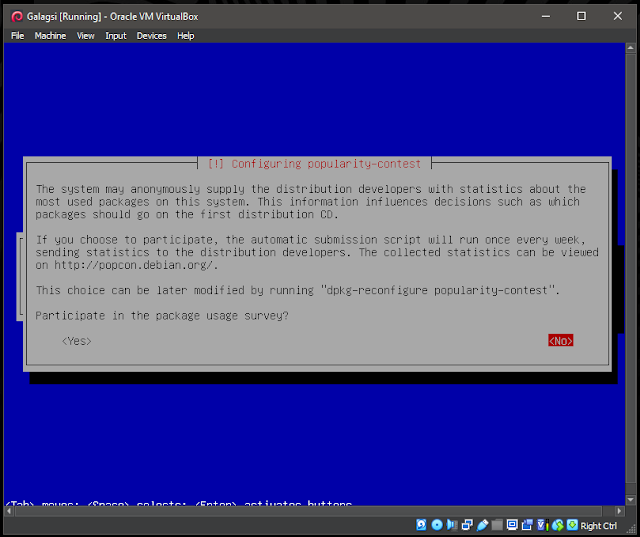





Komentar